Від Bluetooth Soundbars до домашніх театрів Wi-Fi , бездротові динаміки нещодавно стали введенням у собі і повільно беруть участь у домінуючих провідних аудіо варіантів.
Ці динаміки не потребують проводів або кабелів, ефективно відмовляючи ваш будинок від непривабливих з'єднань, що працюють нижче ваших килимів і вздовж ваших стін.
Незважаючи на те, що провідні динаміки, здавалося б, забезпечують кращу якість звуку, динаміки Wi-Fi протягом багатьох років просунулися, звужуючи розрив і унеможливлюючи різницю.
Найкраща частина полягає в тому, що ви можете бездротово підключити свій смартфон, ноутбук, планшет або смарт-телевізор до динаміків Wi-Fi для стимулюючого досвіду аудіо.
Вам потрібно лише підключити свої динаміки Wi-Fi до розетки стіни та переконатися, що у вас є активне підключення до Інтернету , щоб інтегрувати їх у свій розумний розважальний блок.
Однак, оскільки динаміки Wi-Fi відносно нові, підключення їх до вашого пристрою може бути складним завданням.
Отже, у цьому підручнику ви дізнаєтесь, як підключатися до динаміків Wi-Fi , щоб підняти свою розвагу на наступний рівень.

Як працюють доповідачі Wi-Fi?
Перш ніж налаштувати свої динаміки Wi-Fi, вам може знадобитися дізнатися, як вони працюють та видають звук.
Як правило, динаміки Wi-Fi працюють, підключаючись до вашої локальної мережі Wi-Fi, щоб вони могли отримувати аудіосигнали з ваших бездротових пристроїв, таких як смартфони, планшети, ноутбуки та смарт-телевізори.

Ці динаміки мають вбудований бездротовий адаптер, який робить їх Wi-Fi-сумісними для безшовних бездротових з'єднань.
Вони підключаються до вашої мережі Wi-Fi, як і будь-який інший пристрій з підтримкою Wi-Fi та спілкуються з іншими підключеними гаджетами в мережі.
Аудіосигнали подорожують з джерельного пристрою, наприклад, смартфон або смарт-телевізор, до динаміків Wi-Fi через маршрутизатор .
Ви можете використовувати свої динаміки Wi-Fi для відтворення аудіофайлів без проблем, поки динаміки знаходяться в зоні покриття.
Wi-Fi спікери Vs. Провідні оратори проти Динаміки Bluetooth
Як підключити динамік Wi-Fi до бездротової мережі за допомогою кнопки WPS?
Ви повинні підключити динаміки Wi-Fi до вашої бездротової мережі , перш ніж налаштувати її для відтворення аудіофайлів з вашого вихідного пристрою.
Найшвидший спосіб підключити свої динаміки Wi-Fi до вашої мережі Wi-Fi-це кнопка «Захищена Wi-Fi» (WPS) .
Більшість динаміків та маршрутизаторів Wi-Fi мають кнопку WPS для легкого підключення між сумісними пристроями.
WPS - це функція, яка дозволяє створювати безпечну мережу між пристроями, не вимагаючи пароля.
Ось кроки для підключення динаміків Wi-Fi до домашньої мережі за допомогою кнопки WPS:
- Розмістіть свої динаміки Wi-Fi поруч із бездротовим маршрутизатором.
- Увімкніть динаміки.
- Натисніть і утримуйте кнопку WPS на динаміках (як правило, знайдено ззаду)
- Зачекайте звуку звуку, перш ніж випустити кнопку WPS.
- Протягом 2 хвилин натисніть кнопку WPS на бездротовому маршрутизаторі, поки вогні статусу не почнуть блимати або моргнути зеленим.
Підключення піонерського динаміка Wi-Fi до Wi-Fi через кнопку WPS
Підключення динаміків Wi-Fi до пристрою Android
Після підключення динаміків Wi-Fi до домашнього Wi-Fi, перейдіть до підключення його до свого пристрою Android або iOS.
Ось кроки:
- Перейдіть до Google Play Store на своєму смартфоні.
- Завантажте та встановіть відповідний додаток для своїх динаміків Wi-Fi, таких як Play-Fi, Muzo Play
- Увімкніть свої динаміки.
- Запустіть завантажений додаток на своєму смартфоні або планшеті Android
- Торкніться майстра налаштування Wi-Fi у додатку
- Введіть свій пароль Wi-Fi
- Натисніть кнопку WPS на динаміках (ваші динаміки шукатимуть з'єднання Wi-Fi)
- Торкніться далі на майстрі налаштування Wi-Fi, щоб підключити свій пристрій Android до динаміків
Налаштування Bo Beoplay M5 Wi-Fi Deaper
Підключення динаміків Wi-Fi до пристрою iOS
Підключення пристрою iOS до динаміків Wi-Fi однаково просте, оскільки це дотримується подібної процедури, як підключення їх до пристрою Android.
Ось кроки:
- Перейдіть до Apple App Store на своєму смартфоні.
- Завантажте та встановіть відповідний додаток для своїх динаміків Wi-Fi, таких як Play-Fi, Muzo Player або рекомендований додаток для ваших динаміків
- Увімкніть свої динаміки.
- Запустіть завантажений додаток на своєму пристрої iOS
- Торкніться майстра налаштування Wi-Fi у додатку
- Введіть свій пароль Wi-Fi
- Натисніть кнопку WPS на динаміках (ваші динаміки шукатимуть з'єднання Wi-Fi)
- Торкніться далі на майстра налаштування Wi-Fi, щоб підключити свій пристрій iOS до динаміків
Налаштування Sonos One Wi-Fi Speaker
Підключення динаміків Wi-Fi до ПК Windows
Ви повинні ввімкнути кастинг DLNA на Windows та увімкнути медіа-потокову трансляцію, щоб підключити динамік Wi-Fi до вашого ноутбука або робочого столу.
Але спочатку ви повинні підключити свої динаміки Wi-Fi до вашої локальної мережі, як пояснено в попередньому розділі.
Після того, як ваші динаміки опиняться у вашій мережі, ви можете продовжити ввімкнення кастингу DNLA та передачі медіа.
Ось як це зробити:
- Натисніть клавішу старту
- Введіть параметри потокової передачі медіа на панелі пошуку
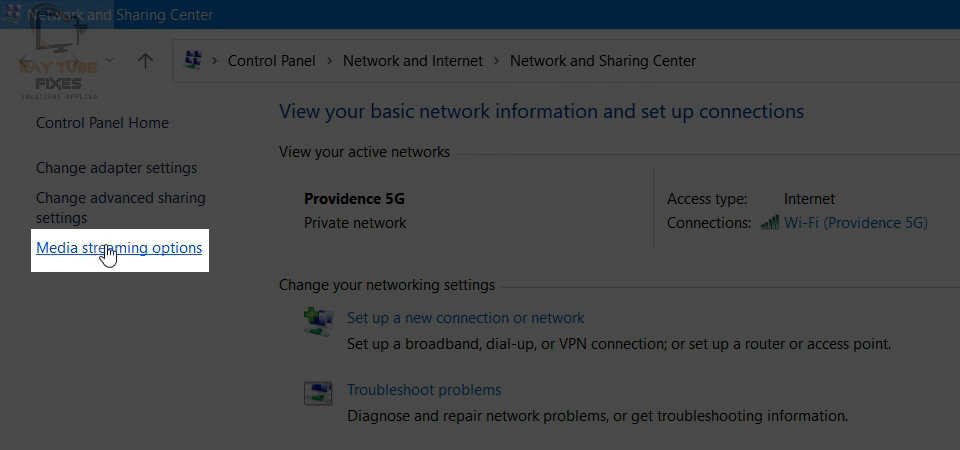
- Клацніть на результат, щоб відкрити параметри потокової передачі медіа.
- Клацніть Увімкнути медіа -потоку.

- На вашому комп’ютері відобразиться ваші динаміки Wi-Fi під показовими пристроями в локальній мережі.
- Клацніть OK, щоб застосувати налаштування.
Плюси доповідачів Wi-Fi
Бездротовий
Основна перевага динаміків Wi-Fi полягає в тому, що вони не потребують проводів або кабелів, ефективно зберігаючи ваш простір акуратним.
Кращий діапазон
Динамори Wi-Fi мають кращий діапазон, ніж інші бездротові варіанти, такі як Bluetooth. Ви можете грати та передавати вміст у будь -якому місці у своєму просторі до тих пір, поки динаміки знаходяться в зоні покриття .
Краща якість звуку
Динамби Wi-Fi зазвичай виробляють кращу якість звуку, ніж динаміки Bluetooth, оскільки вони покладаються на підключення Wi-Fi, які можуть обробляти великі потоки даних.
Сумісний з декількома пристроями
Динаміки Wi-Fi сумісні з декількома пристроями, такими як смартфони, планшети, ноутбуки та смарт-телевізори.
Мінуси динаміків Wi-Fi
Проблеми підключення
Підключення до динаміків Wi-Fi може бути довгим і стомлюючим завданням, якщо ви не знаєте, що робити.
Менш портативний
Динаміки Wi-Fi менш портативні, оскільки вони повинні бути підключені до розетки стіни, щоб залишатися живленням під час гри.
Висновок
Підключення до динаміків Wi-Fi може бути складним, якщо ви не знаєте, що робити або з чого почати.
На щастя, ви можете використовувати наші зручні поради для підключення до динаміків Wi-Fi за допомогою смартфона, планшета чи комп'ютера.
